Neste exercício, você irá converter entidades do AutoCAD em lotes de terra com legendas automáticas que mostram dados topológicos úteis, como área de terreno.
Ferramentas de layout de lote estão disponíveis para a criação e edição de lotes com precisão. Você aprenderá mais sobre as ferramentas de layout de lote em outros exercícios do tutorial do Autodesk Civil 3D.
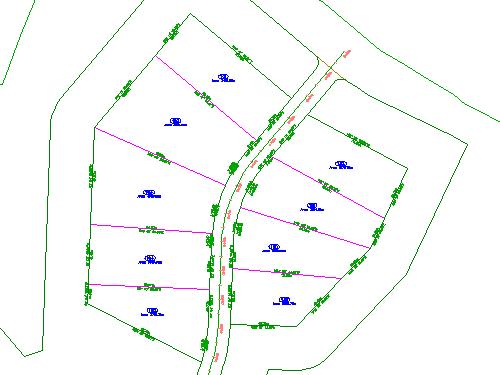
Criar lotes a partir de objetos existentes do AutoCAD
- Abra o desenho Parcel-1A.dwg, que está localizado na pasta de desenhos dos tutoriais.
Este desenho contém uma superfície de terreno existente, alinhamentos que representam as linhas de eixo de estradas que se cruzam e linhas e arcos do AutoCAD que representam limites de propriedades. Nos passos seguintes, você criará objetos de lote do Autodesk Civil 3D a partir das linhas e dos arcos existentes.
- Clique na guia painel
 menu suspenso
menu suspenso 
 Pesquisa.
Pesquisa.
- Selecione as linhas e a borda da polilinha no lado leste do terreno, norte do alinhamento da First Street. Pressione Enter.
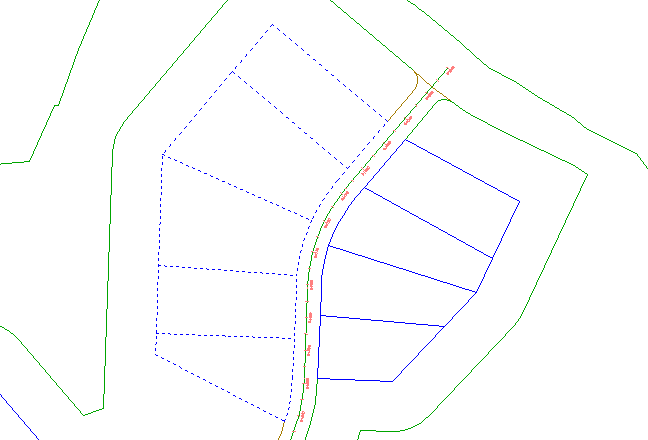 Nota:
Nota:Na linha de comando, observe que uma variedade de objetos do AutoCAD pode ser usada para criar lotes.
- Na caixa de diálogo Criar lotes – a partir de objetos, especifique os seguintes parâmetros:
- Terreno: Terreno 1
- Estilo de lote: Família única
- Estilo de legenda da área: Número e área do lote
Nota:
Lotes devem ter legendas de área, mas legendas de segmento são opcionais.
- Adicionar automaticamente segmento de legendas: selecionada
- Apagar entidades existentes: selecionada
- Clique em OK.
Os lotes são criados e legendados. As legendas anotam a área total do lote, bem como o rumo e a distância de cada linha e segmento de curva. Estas legendas serão atualizadas automaticamente se qualquer linha ou segmentos de curva forem editados ou excluídos.
Os números com uma borda circular são números de lote gerados automaticamente. Você irá alterar estes números para utilizar uma convenção de numeração mais conveniente.
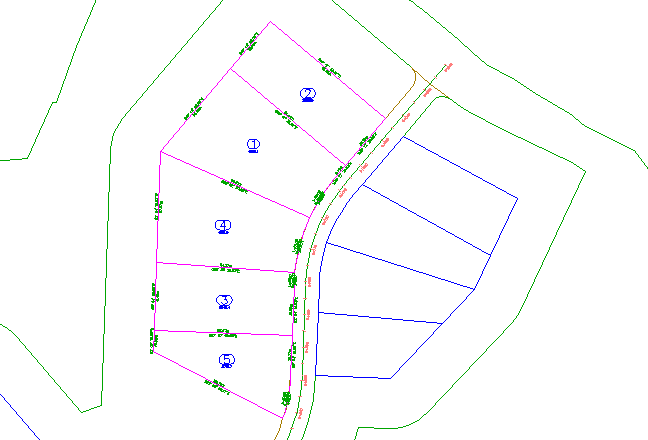
Alterar a numeração do lote
- Clique em um número de lote para selecioná-lo. Clique na guia painel

 Pesquisa.
Pesquisa.
- Na caixa de diálogo Renumerar/Renomear lotes, especifique os seguintes parâmetros:
- Renumerar: Selecionado
- Número inicial: 101
- Valor do incremento: 1
- Clique em OK.
- Para especificar um ponto de início, clique no lote mais acima.
- Para especificar um ponto final, clique o no lote mais abaixo.
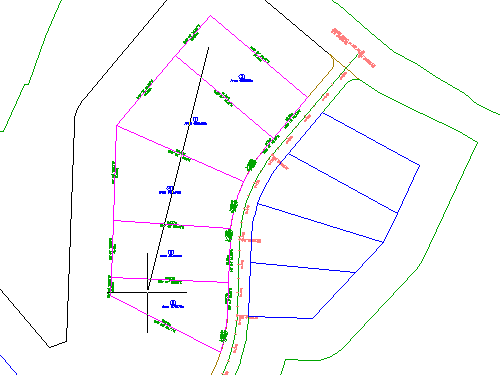
- Pressione Enter duas vezes.
As legendas de área de lote legendas são agora numeradas na ordem crescente, com três dígitos.
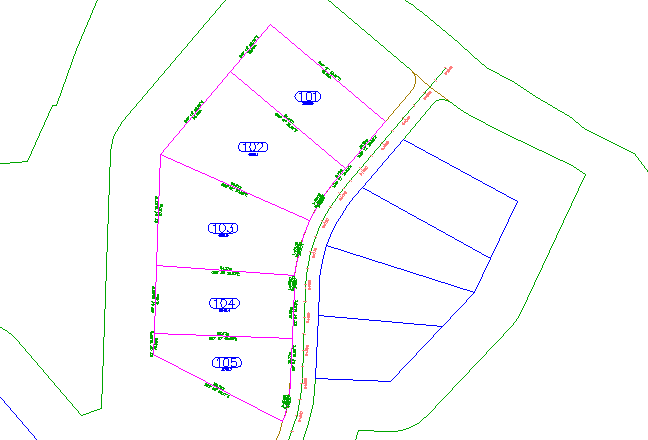
Para continuar com este tutorial, vá para Exercício 2: Subdividir um lote com um segmento de forma livre.